Einführung
Hosting-Provider sind traditionell langsam bei der Einführung neuer PHP-Versionen auf ihren Servern. Die Folge davon ist, dass viele verschiedene PHP-Versionen gleichzeitig im Web existieren.
Wenn Sie neue Funktionen implementieren, eine neue PHP-basierte Anwendung installieren oder versuchen, einen Fehler auf Ihrer Website zu finden, ist es wichtig zu wissen, welche PHP-Version Ihr Webserver ausführt.
In diesem Tutorial lernen Sie, wie Sie Ihre PHP-Version überprüfen, indem Sie PHP-Code auf Ihrem Server ausführen oder die Befehlszeile verwenden.

Voraussetzungen
- PHP installiert
- Schreibzugriff auf das Dateisystem des Servers
- Zugriff auf die Befehlszeile
Prüfen Sie die PHP-Version, indem Sie den PHP-Code ausführen
Die einfachste Methode, um festzustellen, welche PHP-Version auf Ihrer Website ausgeführt wird, besteht darin, eine PHP-Datei auszuführen, die den folgenden Code enthält:
<?php
echo 'PHP version: ' . phpversion();Erstellen Sie die Datei mit einem Texteditor wie gedit oder Notepad und laden Sie sie in das Dokumentenstammverzeichnis Ihrer Website hoch.
Öffnen Sie dann einen Webbrowser und geben Sie die vollständige Adresse der Datei in die Adressleiste ein. Wenn Sie beispielsweise eine Datei mit dem Titel phpinfo.php hochgeladen haben zu example.com root-Verzeichnis, würden Sie zu:
http://www.example.com/phpinfo.phpDer obige Code zeigt die PHP-Version ohne weitere Details an, wie in der Ausgabe unten:

Wenn Sie weitere Details zu Ihrer PHP-Konfiguration benötigen, z. B. Systeminformationen, Build-Datum, Server-API, Informationen zur Konfigurationsdatei usw., laden Sie eine Datei hoch, die phpinfo() enthält Funktion:
<?php
phpinfo();Beim Besuch im Browser zeigt diese Datei oben links die PHP-Version, gefolgt von Konfigurationsdaten:
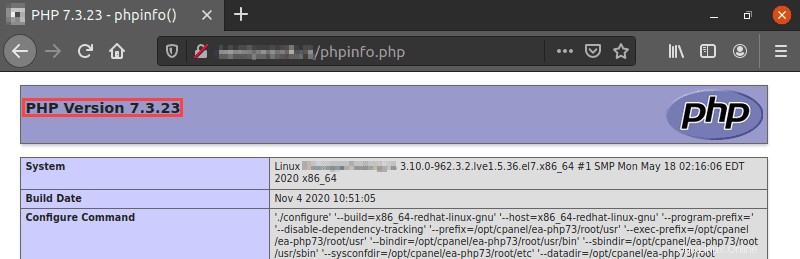
Für eine Liste mit allen geladenen PHP-Erweiterungen und ihren Versionen laden Sie eine Datei mit dem folgenden Code hoch:
<?php
foreach (get_loaded_extensions() as $i => $ext)
{
echo $ext .' => '. phpversion($ext). '<br/>';
}
Die Ausgabe zeigt jede Erweiterung in einer separaten Zeile, einschließlich der Version des PHP-Kerns:

Prüfen Sie die PHP-Version über die Befehlszeile (Windows, Linux und macOS)
Wenn Sie die Berechtigung zum SSH-Zugang zum Remote-Server haben, verwenden Sie die Befehlszeile, um die installierte PHP-Version zu überprüfen. Diese Methode ist auch nützlich, um die lokal installierte PHP-Version zu überprüfen.
1. Geben Sie den PHP-Befehl ein:
php -v
2. Der php -v Der Befehl funktioniert unter Linux, macOS, Windows und anderen unterstützten Systemen. Seine Ausgabe enthält die PHP-Versionsnummer, das Build-Datum und Copyright-Informationen.

Fehler „PHP wird nicht erkannt“ unter Windows behoben
Unter Windows wird der PHP-Pfad manchmal vom System nicht erkannt, also php -v Der Befehl gibt „php wird nicht erkannt aus ’ Fehler.

Um dieses Problem zu lösen, legen Sie den PATH fest Umgebungsvariable zuerst.
1. Geben Sie den folgenden Befehl ein und ersetzen Sie dabei [location] mit dem Pfad zu Ihrer PHP-Installation.
set PATH=%PATH%;[location]
2. Geben Sie php -v ein zeigt nun die auf Ihrem Windows-System installierte PHP-Version an.